写在前面的废话
下载文件,几乎是所有APP都会用到的功能!算了,还是不废话了,直接开写吧。。。
简单使用
完成一个下载任务只需要4行代码,什么断点续传,大文件下载,通知栏进度显示….都不需要你操心。
//创建下载任务,downloadUrl就是下载链接 DownloadManager.Request request = new DownloadManager.Request(Uri.parse(downloadUrl)); //指定下载路径和下载文件名 request.setDestinationInExternalPublicDir("/download/", fileName); //获取下载管理器 DownloadManager downloadManager= (DownloadManager) mContext.getSystemService(Context.DOWNLOAD_SERVICE); //将下载任务加入下载队列,否则不会进行下载 downloadManager.enqueue(request);
高级用法
----通过上面的代码大家也看出来了,我们使用的是系统提供的下载管理器进行下载,从API 9就开始支持了,所以不用担心在兼容问题
----既然是系统提供的,那么肯定还有更加强大的用法,文章继续
让我们看DownloadManager的源码,提供了这么多方法
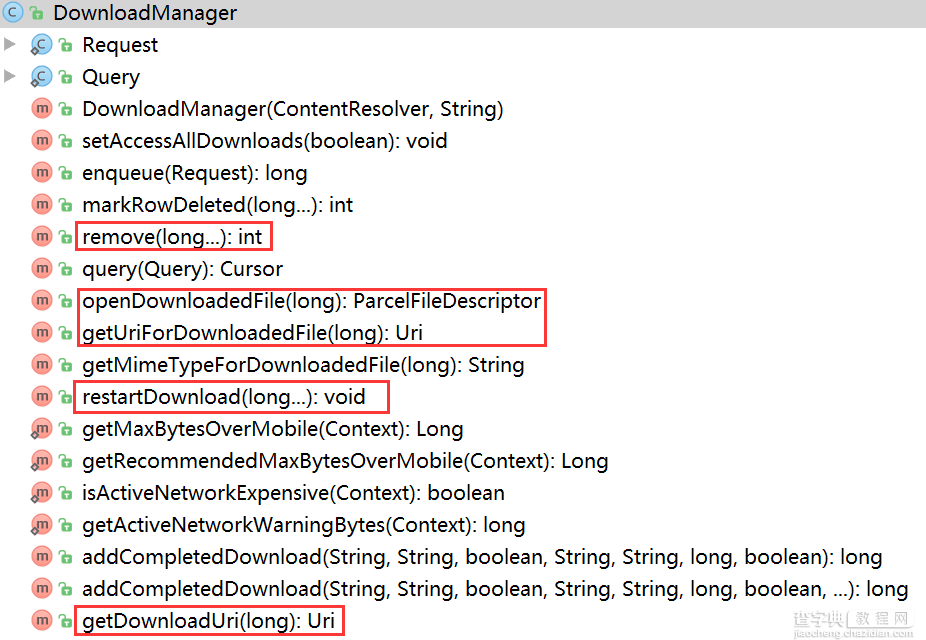
DownloadManager的方法
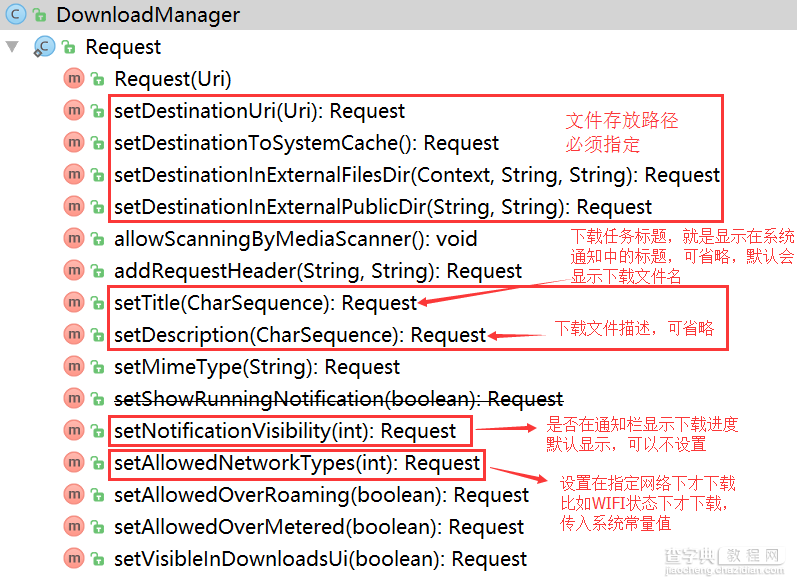
DownloadManager.Request的方法
方法差不多就这些,已经比较全了,可以满足我们绝大部分的使用场景。
实际使用
接下来我们就以APP应用内更新为例,讲一下这些方法的使用
1.首先我们梳理下APP应用内更新的逻辑
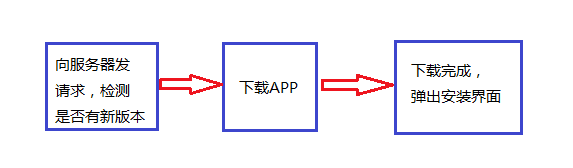
APP应用内更新
2.接下来看具体实现,上代码
//使用系统下载器下载 private void downloadAPK(String versionUrl, String versionName) { //创建下载任务 DownloadManager.Request request = new DownloadManager.Request(Uri.parse(versionUrl)); request.setAllowedOverRoaming(false);//漫游网络是否可以下载 //设置文件类型,可以在下载结束后自动打开该文件 MimeTypeMap mimeTypeMap = MimeTypeMap.getSingleton(); String mimeString = mimeTypeMap.getMimeTypeFromExtension(MimeTypeMap.getFileExtensionFromUrl(versionUrl)); request.setMimeType(mimeString); //在通知栏中显示,默认就是显示的 request.setNotificationVisibility(DownloadManager.Request.VISIBILITY_VISIBLE); request.setVisibleInDownloadsUi(true); //sdcard的目录下的download文件夹,必须设置 request.setDestinationInExternalPublicDir("/download/", versionName); //request.setDestinationInExternalFilesDir(),也可以自己制定下载路径 //将下载请求加入下载队列 downloadManager = (DownloadManager) mContext.getSystemService(Context.DOWNLOAD_SERVICE); //加入下载队列后会给该任务返回一个long型的id, //通过该id可以取消任务,重启任务等等,看上面源码中框起来的方法 mTaskId = downloadManager.enqueue(request); //注册广播接收者,监听下载状态 mContext.registerReceiver(receiver, new IntentFilter(DownloadManager.ACTION_DOWNLOAD_COMPLETE)); }
接下来是广播接收器
//广播接受者,接收下载状态 private BroadcastReceiver receiver = new BroadcastReceiver() { @Override public void onReceive(Context context, Intent intent) { checkDownloadStatus();//检查下载状态 } };
检查下载状态
//检查下载状态 private void checkDownloadStatus() { DownloadManager.Query query = new DownloadManager.Query(); query.setFilterById(mTaskId);//筛选下载任务,传入任务ID,可变参数 Cursor c = downloadManager.query(query); if (c.moveToFirst()) { int status = c.getInt(c.getColumnIndex(DownloadManager.COLUMN_STATUS)); switch (status) { case DownloadManager.STATUS_PAUSED: MLog.i(">>>下载暂停"); case DownloadManager.STATUS_PENDING: MLog.i(">>>下载延迟"); case DownloadManager.STATUS_RUNNING: MLog.i(">>>正在下载"); break; case DownloadManager.STATUS_SUCCESSFUL MLog.i(">>>下载完成"); //下载完成安装APK //downloadPath = Environment.getExternalStoragePublicDirectory(Environment.DIRECTORY_DOWNLOADS).getAbsolutePath() + File.separator + versionName; installAPK(new File(downloadPath)); break; case DownloadManager.STATUS_FAILED: MLog.i(">>>下载失败"); break; } } }
安装APK
//下载到本地后执行安装 protected void installAPK(File file) { if (!file.exists()) return; Intent intent = new Intent(Intent.ACTION_VIEW); Uri uri = Uri.parse("file://" + file.toString()); intent.setDataAndType(uri, "application/vnd.android.package-archive"); //在服务中开启activity必须设置flag,后面解释 intent.setFlags(Intent.FLAG_ACTIVITY_NEW_TASK); mContext.startActivity(intent); }
到此就完成了应用内更新APP的代码,但是有一些坑需要注意!
希望你可以看到最后这几句,不然你也会被坑的!
1.虽然下载什么的不需要自己操心了,但是建议还是将整个上面四段代码放在Service中执行,因为放在Activity中时,当用户按home键后,即使下载完了,也不会弹出安装界面
2.建议使用startService的方式启动Service,这样不会与Activity生命周期绑定,保证下载完后能顺利安装。
3.Service使用完后要及时地停掉!
以上就是本文的全部内容,希望对大家的学习有所帮助,也希望大家多多支持查字典教程网。


